Otrzymaj bezpłatne skanowanie i sprawdź, czy twój komputer jest zainfekowany.
USUŃ TO TERAZAby korzystać z w pełni funkcjonalnego produktu, musisz kupić licencję na Combo Cleaner. Dostępny jest 7-dniowy bezpłatny okres próbny. Combo Cleaner jest własnością i jest zarządzane przez RCS LT, spółkę macierzystą PCRisk.
Jakim malware jest Valyria?
Valyria to nazwa wykrywania używana przez wielu dostawców zabezpieczeń. Pliki różnych formatów, w tym (między innymi) złośliwe dokumenty Microsoft Office, VBS, JavaScript, EXE i inne – mogą zostać wykryte jako „Valyria".
Zwykle to wykrycie wskazuje, że plik jest dropperem. Te typy plików są przeznaczone do infekowania urządzeń malware. Najczęściej droppery wprowadzają złośliwe oprogramowanie wysokiego ryzyka do urządzeń, ale mogą również infiltrować szkodliwe treści, takie jak adware.
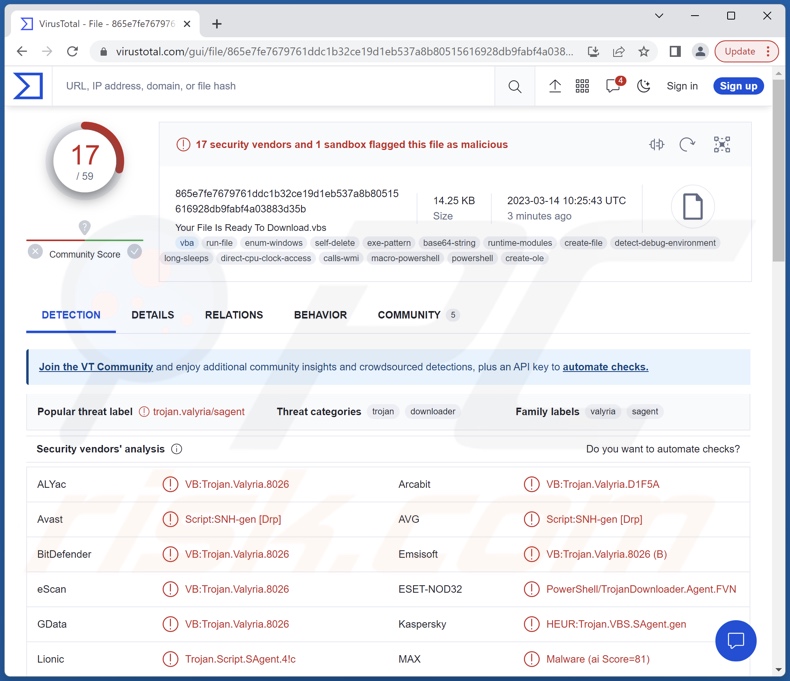
Przegląd malware Valyria
Jak wspomniano na wstępie, Valyria to nazwa przypisywana złośliwym plikom przez wiele programów antywirusowych. W większości przypadków pliki oznaczone jako „Valyria" to droppery, które infekują urządzenia szkodliwymi programami.
Droppery mogą wstrzykiwać do systemów szczególnie niebezpieczne złośliwe oprogramowanie, takie jak trojany należące do kategorii złodzieja i RAT (trojana zdalnego dostępu).
Te pierwsze działają na zasadzie wydobywania poufnych danych z systemów i zainstalowanych aplikacji. Interesujące informacje mogą obejmować: historię przeglądania i wyszukiwania, internetowe pliki cookie, nazwy użytkowników/hasła do różnych kont (np. itd.).
RAT to wysoce wszechstronne złośliwe programy, które umożliwiają zdalny dostęp i kontrolę nad zainfekowanymi urządzeniami. Przykładowo te trojany mogą mieć wiele funkcji służących do kradzieży danych lub możliwości powodowania infekcji łańcuchowych (tj. pobierania/instalowania dodatkowego malware lub złośliwych komponentów).
Jednak pliki Valyria mogą zawierać inne malware, takie jak oprogramowanie szpiegujące, które potajemnie zapisuje dane (np. audio, wideo, naciśnięcia klawiszy itp.), ransomware, które szyfruje dane lub blokuje ekran urządzenia w celu okupu, clippery, które zastępują zawartość schowka, górnicy kryptowaluty, które nadużywają zasobów systemowych do wydobywania kryptowaluty itd.
Zaobserwowano również, że te pliki droppera dystrybuują oprogramowanie wspierane przez reklamy (adware). Działa ono poprzez wyświetlanie reklam na różnych interfejsach, a także może być w stanie wymusić otwieranie stron internetowych i zbierać prywatne dane.
Valyria może również instalować porywaczy przeglądarki, które zmieniają ustawienia przeglądarki w celu powodowania przekierowań do fałszywych wyszukiwarek. PUA (potencjalnie niechciane aplikacje) mogą również zostać przeniknięte do systemów przez te pliki.
Podsumowując, malware dystrybuowane przez pliki Valyria może spowodować zmniejszenie wydajności systemu, poważne problemy z prywatnością, znaczne straty finansowe, a nawet doprowadzić do kradzieży tożsamości.
Jeśli podejrzewasz, że twoje urządzenie jest już zainfekowane, wykonaj pełne skanowanie systemu za pomocą programu antywirusowego i natychmiast usuń wszystkie zagrożenia.
| Nazwa | Malware Valyria |
| Typ zagrożenia | Trojan, wirus kradnący hasła, złośliwe oprogramowanie bankowe, oprogramowanie szpiegujące. |
| Nazwy wykrycia (pliku VBS) | Combo Cleaner (VB:Trojan.Valyria.8026), Emsisoft (VB:Trojan.Valyria.8026 (B)), eScan (VB:Trojan.Valyria.8026), GData (VB:Trojan.Valyria.8026), VIPRE (VB:Trojan.Valyria.8026), Pełna lista wykrycia (VirusTotal) |
| Nazwy wykrycia (dokumentu MS Excel) | Combo Cleaner (VB:Trojan.Valyria.6288), Emsisoft (VB:Trojan.Valyria.6288 (B)), eScan (VB:Trojan.Valyria.6288), GData (VB:Trojan.Valyria.6288), VIPRE (VB:Trojan.Valyria.6288), Pełna lista wykrycia (VirusTotal) |
| Objawy | Trojany mają na celu potajemną infiltrację komputera ofiary i pozostawanie cichym, dzięki czemu na zainfekowanym urządzeniu nie są wyraźnie widoczne żadne szczególne objawy. |
| Metody dystrybucji | Zainfekowane załączniki wiadomości e-mail, złośliwe reklamy internetowe, inżynieria społeczna, narzędzia do „łamania" zabezpieczeń oprogramowania. |
| Zniszczenie | Skradzione hasła i informacje bankowe, kradzież tożsamości, komputer ofiary dodany do botnetu. |
| Usuwanie malware (Windows) |
Aby usunąć możliwe infekcje malware, przeskanuj komputer profesjonalnym oprogramowaniem antywirusowym. Nasi analitycy bezpieczeństwa zalecają korzystanie z Combo Cleaner. Pobierz Combo CleanerBezpłatny skaner sprawdza, czy twój komputer jest zainfekowany. Aby korzystać z w pełni funkcjonalnego produktu, musisz kupić licencję na Combo Cleaner. Dostępny jest 7-dniowy bezpłatny okres próbny. Combo Cleaner jest własnością i jest zarządzane przez RCS LT, spółkę macierzystą PCRisk. |
Ogólne informacje o malware
Przeanalizowaliśmy tysiące próbek złośliwego oprogramowania, a RAT Colour-Blind, ransomware Nochi, złodziej Cinoshi, malware Soul, ransomware Youhau i złodziej SYS01 to tylko niektóre z naszych najnowszych odkryć.
Złośliwe oprogramowanie może mieć wiele różnych szkodliwych funkcji, które mogą występować w różnych kombinacjach. Malware może być wykorzystywane do uzyskiwania bardzo wrażliwych danych, szpiegowania, żądania zapłaty i na wiele innych sposobów.
Jednak niezależnie od tego, jak działa złośliwe oprogramowanie – jego obecność w systemie zagraża integralności urządzenia i bezpieczeństwu użytkownika. Dlatego zdecydowanie zalecamy usunięcie zagrożeń natychmiast po ich wykryciu.
Jak Valyria dostał się na mój komputer?
Pliki Valyrii mogą być dystrybuowane przy użyciu wielu różnych metod. Zwykle złośliwe treści są dystrybuowane przy użyciu technik phishingu i inżynierii społecznej. Zwykle są zamaskowane jako zwykłe i nieszkodliwe oprogramowanie/nośnik.
Do najczęściej stosowanych metod dystrybucji należą: złośliwe załączniki i linki w wiadomościach/e-mailach spamowych, oszustwa internetowe, złośliwe reklamy, podejrzane kanały pobierania (np. witryny z bezpłatnym hostingiem plików i freeware do pobrania, sieci udostępniania peer-to-peer itp.) i pobrania drive-by przez (podstępne/zwodnicze) pobieranie, narzędzia do nielegalnej aktywacji programów („pirackie") i fałszywe aktualizacje.
Jak uniknąć instalacji malware?
Zdecydowanie zalecamy ostrożność podczas przeglądania sieci, ponieważ fałszywe i złośliwe treści zwykle wydają się zwyczajne i nieszkodliwe. Innym zaleceniem jest ostrożność w przypadku przychodzących wiadomości e-mail, wiadomości prywatnych/błyskawicznych, SMS-ów i innych wiadomości. Załączniki i linki znalezione w podejrzanej poczcie nie mogą być otwierane, ponieważ mogą być zaraźliwe.
Zalecamy pobieranie produktów wyłącznie z oficjalnych i zweryfikowanych źródeł. Ponadto wszystkie programy muszą być aktywowane i aktualizowane przy użyciu legalnych funkcji/narzędzi, ponieważ nielegalne narzędzia aktywacyjne („pirackie") i aktualizatory stron trzecich mogą zawierać malware.
Musimy podkreślić, jak ważne jest zainstalowanie i regularne aktualizowanie renomowanego programu antywirusowego. Oprogramowanie bezpieczeństwa musi być używane do regularnego skanowania systemu oraz usuwania wykrytych zagrożeń i problemów. Jeśli uważasz, że twój komputer jest już zainfekowany, zalecamy wykonanie skanowania za pomocą Combo Cleaner Antivirus dla Windows, aby automatycznie usunąć obecne malware.
Zrzut ekranu wykrytego przez Valyria dokumentu MS Excel, który rozsyła złodzieja MetaStealer:
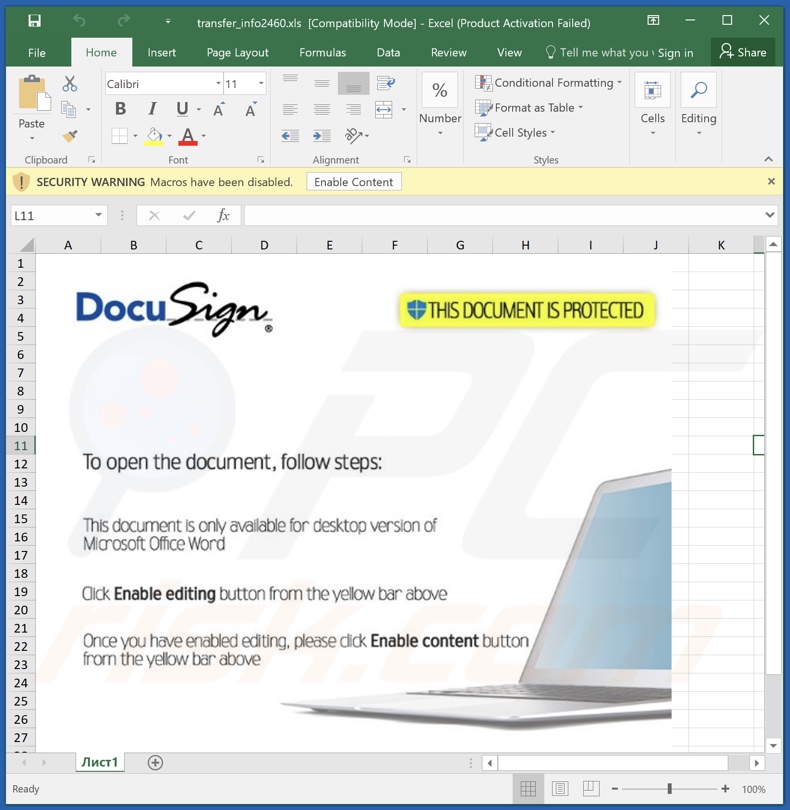
Zrzut ekranu e-maila spamowego dystrybuującego ten złośliwy dokument Excel:
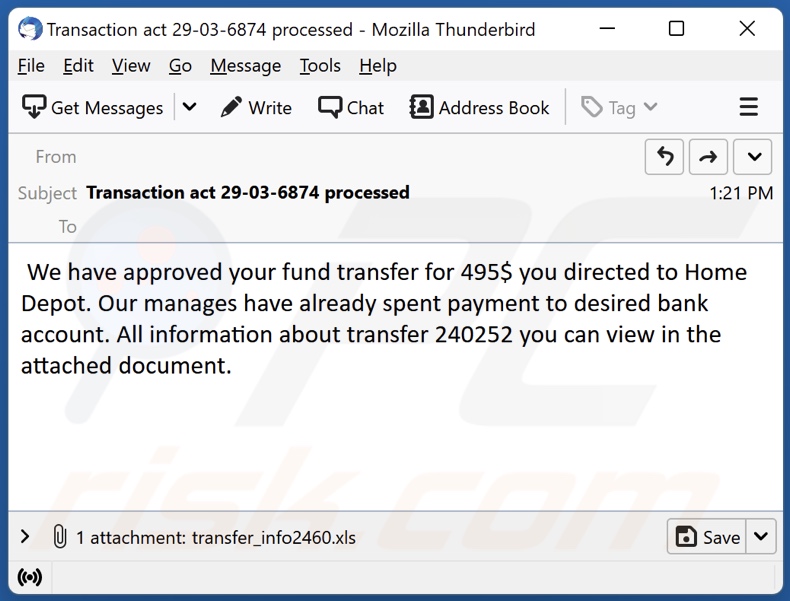
Zrzut ekranu zwodniczej witryny promującej wykrywalny plik wykonywalny Valyria:
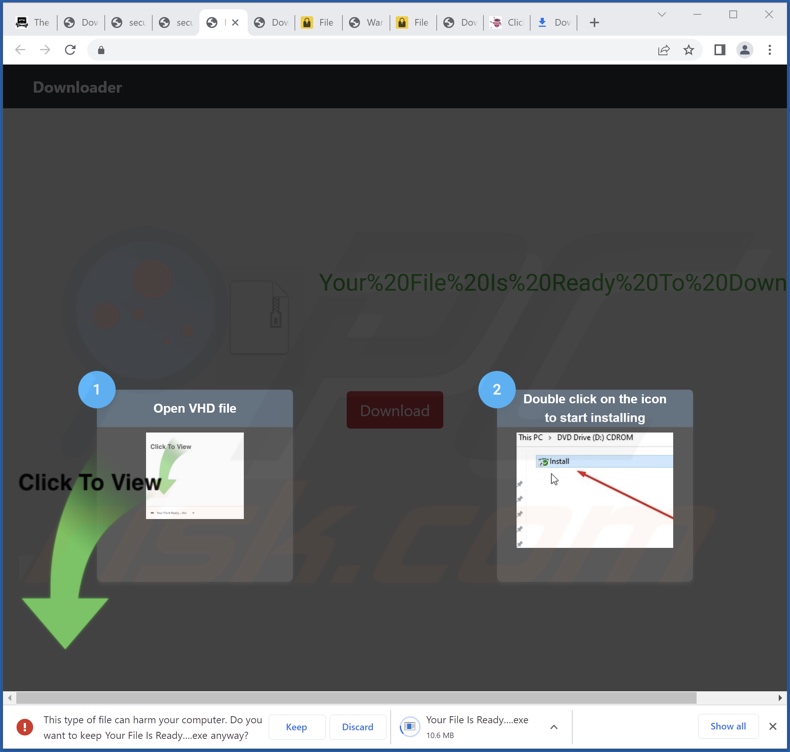
Natychmiastowe automatyczne usunięcie malware:
Ręczne usuwanie zagrożenia może być długim i skomplikowanym procesem, który wymaga zaawansowanych umiejętności obsługi komputera. Combo Cleaner to profesjonalne narzędzie do automatycznego usuwania malware, które jest zalecane do pozbycia się złośliwego oprogramowania. Pobierz je, klikając poniższy przycisk:
POBIERZ Combo CleanerPobierając jakiekolwiek oprogramowanie wyszczególnione na tej stronie zgadzasz się z naszą Polityką prywatności oraz Regulaminem. Aby korzystać z w pełni funkcjonalnego produktu, musisz kupić licencję na Combo Cleaner. Dostępny jest 7-dniowy bezpłatny okres próbny. Combo Cleaner jest własnością i jest zarządzane przez RCS LT, spółkę macierzystą PCRisk.
Szybkie menu:
- Czym jest Valyria?
- KROK 1. Manualne usuwanie malware Valyria.
- KROK 2. Sprawdź, czy twój komputer jest czysty.
Jak manualnie usunąć malware?
Ręczne usuwanie malware jest skomplikowanym zadaniem. Zwykle lepiej jest pozwolić programom antywirusowym lub anty-malware zrobić to automatycznie. Aby usunąć to malware zalecamy użycie Combo Cleaner Antivirus dla Windows.
Jeśli chcesz manualnie usunąć malware, pierwszym krokiem jest zidentyfikowanie jego nazwy. Oto przykład podejrzanego programu uruchomionego na komputerze użytkownika:

Jeśli sprawdziłeś listę programów uruchomionych na komputerze, na przykład używając menedżera zadań i zidentyfikowałeś program, który wygląda podejrzanie, powinieneś wykonać te kroki:
 Pobierz program o nazwie Autoruns. Pokazuje on automatycznie uruchamiane aplikacje, rejestr i lokalizacje plików systemowych:
Pobierz program o nazwie Autoruns. Pokazuje on automatycznie uruchamiane aplikacje, rejestr i lokalizacje plików systemowych:

 Uruchom ponownie swój komputer w trybie awaryjnym:
Uruchom ponownie swój komputer w trybie awaryjnym:
Użytkownicy Windows XP i Windows 7: Uruchom komputer w trybie awaryjnym. Kliknij Start, kliknij Zamknij, kliknij Uruchom ponownie, kliknij OK. Podczas procesu uruchamiania komputera naciśnij kilkakrotnie klawisz F8 na klawiaturze, aż zobaczysz menu Opcje zaawansowane systemu Windows, a następnie wybierz z listy opcję Tryb awaryjny z obsługą sieci.

Film pokazujący jak uruchomić system Windows 7 w „Trybie awaryjnym z obsługą sieci":
Użytkownicy Windows 8: Uruchom system Windows 8 w trybie awaryjnym z obsługą sieci — przejdź do ekranu startowego systemu Windows 8, wpisz Zaawansowane, w wynikach wyszukiwania wybierz Ustawienia. Kliknij Zaawansowane opcje uruchamiania, a w otwartym oknie „Ogólne ustawienia komputera" wybierz Zaawansowane uruchamianie.
Kliknij przycisk „Uruchom ponownie teraz". Twój komputer zostanie teraz ponownie uruchomiony w „Zaawansowanym menu opcji uruchamiania". Kliknij przycisk „Rozwiąż problemy", a następnie kliknij przycisk „Opcje zaawansowane". Na ekranie opcji zaawansowanych kliknij „Ustawienia uruchamiania".
Kliknij przycisk „Uruchom ponownie". Twój komputer uruchomi się ponownie na ekranie Ustawienia uruchamiania. Naciśnij klawisz F5, aby uruchomić komputer w trybie awaryjnym z obsługą sieci.

Film pokazujący, jak uruchomić Windows 8 w „Trybie awaryjnym z obsługą sieci":
Użytkownicy Windows 10: Kliknij logo Windows i wybierz ikonę Zasilania. W otwartym menu kliknij „Uruchom ponownie" przytrzymując przycisk „Shift" na klawiaturze. W oknie „Wybierz opcję" kliknij przycisk „Rozwiązywanie problemów", a następnie wybierz opcję „Opcje zaawansowane".
W menu opcji zaawansowanych wybierz „Ustawienia uruchamiania" i kliknij przycisk „Uruchom ponownie". W następnym oknie powinieneś kliknąć przycisk „F5" na klawiaturze. Spowoduje to ponowne uruchomienie systemu operacyjnego w trybie awaryjnym z obsługą sieci.

Film pokazujący jak uruchomić Windows 10 w „Trybie awaryjnym z obsługą sieci":
 Wyodrębnij pobrane archiwum i uruchom plik Autoruns.exe.
Wyodrębnij pobrane archiwum i uruchom plik Autoruns.exe.

 W aplikacji Autoruns kliknij „Opcje" u góry i odznacz opcje „Ukryj puste lokalizacje" oraz „Ukryj wpisy Windows". Po tej procedurze kliknij ikonę „Odśwież".
W aplikacji Autoruns kliknij „Opcje" u góry i odznacz opcje „Ukryj puste lokalizacje" oraz „Ukryj wpisy Windows". Po tej procedurze kliknij ikonę „Odśwież".

 Sprawdź listę dostarczoną przez aplikację Autoruns i znajdź plik malware, który chcesz usunąć.
Sprawdź listę dostarczoną przez aplikację Autoruns i znajdź plik malware, który chcesz usunąć.
Powinieneś zapisać pełną ścieżkę i nazwę. Zauważ, że niektóre malware ukrywa swoje nazwy procesów pod prawidłowymi nazwami procesów systemu Windows. Na tym etapie bardzo ważne jest, aby unikać usuwania plików systemowych. Po znalezieniu podejrzanego programu, który chcesz usunąć, kliknij prawym przyciskiem myszy jego nazwę i wybierz „Usuń".

Po usunięciu malware za pomocą aplikacji Autoruns (zapewnia to, że malware nie uruchomi się automatycznie przy następnym uruchomieniu systemu), należy wyszukać jego nazwę na komputerze. Przed kontynuowaniem należy włączyć ukryte pliki i foldery. Jeśli znajdziesz plik malware, upewnij się, że go usunąłeś.

Uruchom ponownie komputer w normalnym trybie. Wykonanie poniższych czynności powinno pomóc w usunięciu malware z twojego komputera. Należy pamiętać, że ręczne usuwanie zagrożeń wymaga zaawansowanych umiejętności obsługi komputera. Zaleca się pozostawienie usuwania malware programom antywirusowym i zabezpieczającym przed malware.
Te kroki mogą nie działać w przypadku zaawansowanych infekcji malware. Jak zawsze lepiej jest uniknąć infekcji niż później próbować usunąć malware. Aby zapewnić bezpieczeństwo swojego komputera, należy zainstalować najnowsze aktualizacje systemu operacyjnego i korzystać z oprogramowania antywirusowego. Aby mieć pewność, że twój komputer jest wolny od infekcji malware, zalecamy jego skanowanie za pomocą Combo Cleaner Antivirus dla Windows.
Często zadawane pytania (FAQ)
Czym jest Valyria?
Valyria to nazwa wykrywania używana przez wiele programów antywirusowych. Ta nazwa jest zwykle przypisywana do plików typu dropper, które są przeznaczone do infekowania urządzeń malware lub innymi złośliwymi programami. Pliki te mogą dystrybuować trojany, ransomware, koparki kryptowalutowe, adware, porywaczy przeglądarki i inne szkodliwe oprogramowanie.
Jakie są największe problemy, jakie może powodować malware Valyria?
Zagrożenia stwarzane przez infekcję zależą od funkcjonalności szkodliwego programu i sposobu działania cyberprzestępców. Pliki wykryte jako „Valyria" mogą wprowadzać do systemów wiele różnych malware. Ogólnie rzecz biorąc, infekcje wysokiego ryzyka mogą prowadzić do zmniejszenia wydajności systemu, poważnych problemów prywatności, strat finansowych i kradzieży tożsamości.
Jaki jest cel złośliwego oprogramowania Valyria?
Malware jest zwykle wykorzystywane do generowania przychodów. Jednak cyberprzestępcy mogą również wykorzystywać ją do rozrywki, żywić osobiste urazy, zakłócać procesy (np. strony internetowe, usługi, firmy itp.), a nawet przeprowadzać ataki motywowane politycznie/geopolitycznie.
Jak złośliwe oprogramowanie Valyria przeniknęło do mojego komputera?
Pliki Valyrii są dystrybuowane przy użyciu różnych technik. Szkodliwe treści są rozpowszechniane głównie za pośrednictwem e-maili i wiadomości spamowych, oszustw internetowych, złośliwych reklam, pobrań metodą drive-by, niewiarygodnych źródeł pobierania (np. witryn z bezpłatnym hostingiem plików i freeware do pobrania, sieci udostępniania P2P itp.), narzędzi nielegalnej aktywacji oprogramowania („pirackich") i fałszywych aktualizacji.
Czy Combo Cleaner ochroni mnie przed złośliwym oprogramowaniem?
Tak, Combo Cleaner jest przeznaczony do wykrywania i usuwania zagrożeń. Może usunąć prawie wszystkie znane infekcje złośliwym oprogramowaniem. Należy pamiętać, że wykonanie pełnego skanowania systemu jest kluczowe, ponieważ wyrafinowane malware zwykle ukrywa się głęboko w systemach.
Udostępnij:

Tomas Meskauskas
Ekspert ds. bezpieczeństwa, profesjonalny analityk złośliwego oprogramowania
Jestem pasjonatem bezpieczeństwa komputerowego i technologii. Posiadam ponad 10-letnie doświadczenie w różnych firmach zajmujących się rozwiązywaniem problemów technicznych i bezpieczeństwem Internetu. Od 2010 roku pracuję jako autor i redaktor Pcrisk. Śledź mnie na Twitter i LinkedIn, aby być na bieżąco z najnowszymi zagrożeniami bezpieczeństwa online.
Portal bezpieczeństwa PCrisk jest prowadzony przez firmę RCS LT.
Połączone siły badaczy bezpieczeństwa pomagają edukować użytkowników komputerów na temat najnowszych zagrożeń bezpieczeństwa w Internecie. Więcej informacji o firmie RCS LT.
Nasze poradniki usuwania malware są bezpłatne. Jednak, jeśli chciałbyś nas wspomóc, prosimy o przesłanie nam dotacji.
Przekaż darowiznęPortal bezpieczeństwa PCrisk jest prowadzony przez firmę RCS LT.
Połączone siły badaczy bezpieczeństwa pomagają edukować użytkowników komputerów na temat najnowszych zagrożeń bezpieczeństwa w Internecie. Więcej informacji o firmie RCS LT.
Nasze poradniki usuwania malware są bezpłatne. Jednak, jeśli chciałbyś nas wspomóc, prosimy o przesłanie nam dotacji.
Przekaż darowiznę
▼ Pokaż dyskusję